Bạn đã gặp sự cố bỏ lỡ bộ nhớ cache lỗi trên Android và Chrome chưa? Google Chrome là trình duyệt web được sử dụng nhiều nhất. Đặc biệt là trên điện thoại di động Android, nơi chúng tôi tìm thấy nó theo mặc định. Nhưng đôi khi, ngay cả những ứng dụng hoạt động tốt nhất cũng có thể thỉnh thoảng xảy ra lỗi nhỏ.
Nếu khi vào một trang web, bạn thấy lỗi err_cache_miss, chúng tôi chỉ cho bạn cách bạn có thể giải quyết và bắt đầu duyệt mà không gặp sự cố.

Các bước giải quyết lỗi err_cache_miss, đã sửa
Xóa bộ nhớ cache để tránh bỏ sót bộ nhớ cache lỗi trên Android
Sự cố này thường do lỗi bộ nhớ cache của trình duyệt. Do đó, cách đơn giản nhất để khắc phục sự cố này là xóa bộ nhớ cache. Đó là điều mà bạn có thể đã làm với một số ứng dụng khác, thậm chí là để giải phóng dung lượng.
Nhưng nếu bạn không rõ về quy trình, chúng tôi sẽ giải thích cho bạn dưới đây:
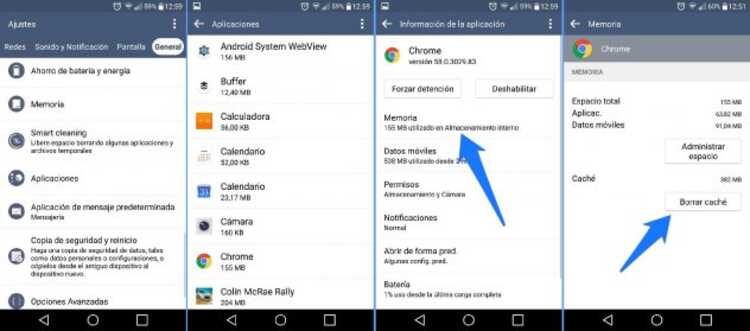
- Vào menu Cài đặt
- Quyền truy cập vào các ứng dụng
- Tìm kiếm trên Google Chrome
- Tùy thuộc vào phiên bản bạn có, bạn có thể phải vào menu con Bộ nhớ
- Nhấn nút Xóa bộ nhớ cache hoặc trống bộ nhớ cache
Khi bạn đã thực hiện xong quá trình này, lỗi err_cache_miss sẽ được giải quyết ngay bây giờ. trở lại của bạn trình duyệt và cố gắng điều hướng như bình thường. Điều bình thường là vấn đề đã được giải quyết và bạn có thể điều hướng một cách yên tâm như bạn đã làm cho đến bây giờ.

Giải quyết lỗi bộ nhớ cache lỗi trên PC
Có thể lỗi tương tự err_cache_miss này đã không xuất hiện với bạn khi duyệt trên điện thoại di động Android của bạn, nhưng khi thực hiện điều đó từ PC. Tuy nhiên, vì nó vẫn còn là vấn đề với bộ nhớ cache, nên giải pháp về cơ bản là giống nhau. Điều duy nhất chúng tôi sẽ phải làm là xóa bộ nhớ cache trực tiếp từ chính trình duyệt.
Các bước cần làm như sau:
- Nhấn vào ba điểm mà bạn sẽ tìm thấy ở phía trên bên phải, vào Cài đặt Chrome
- Lịch sử truy cập
- Cuộn xuống nơi có thông báo Xóa dữ liệu duyệt web
- Chỉ chọn tùy chọn Tệp và hình ảnh được lưu trong bộ nhớ cache
- Cuối cùng, nhấn nút Xóa dữ liệu

Nếu nó không hiệu quả với tôi thì sao?
Nếu ngay cả việc xóa bộ nhớ cache cũng không giải quyết được vấn đề của bạn, thì bạn có thể khắc phục nó một cách quyết liệt hơn một chút. Đó là, trả lại Chrome về trạng thái mặc định. Với điều này, có thể bạn mất một số cấu hình mà bạn đã thực hiện sau đó, nhưng bạn sẽ giải quyết được vấn đề.
Các bước là:
- Trong cơ rômĐi tới Cài đặt> Cài đặt nâng cao
- Chọn Khôi phục cài đặt về mặc định ban đầu
Bằng cách này, trình duyệt của bạn sẽ vẫn giống hệt như khi bạn cài đặt chúng lần đầu tiên mà không gặp bất kỳ sự cố nào.
Lỗi bộ nhớ cache lỗi đã từng xuất hiện trên Android chưa? Bạn đã xoay sở để giải quyết nó như thế nào? Chúng tôi mời bạn xem qua phần nhận xét mà bạn có thể tìm thấy ở cuối bài viết này và cho chúng tôi biết kinh nghiệm của bạn về vấn đề này.